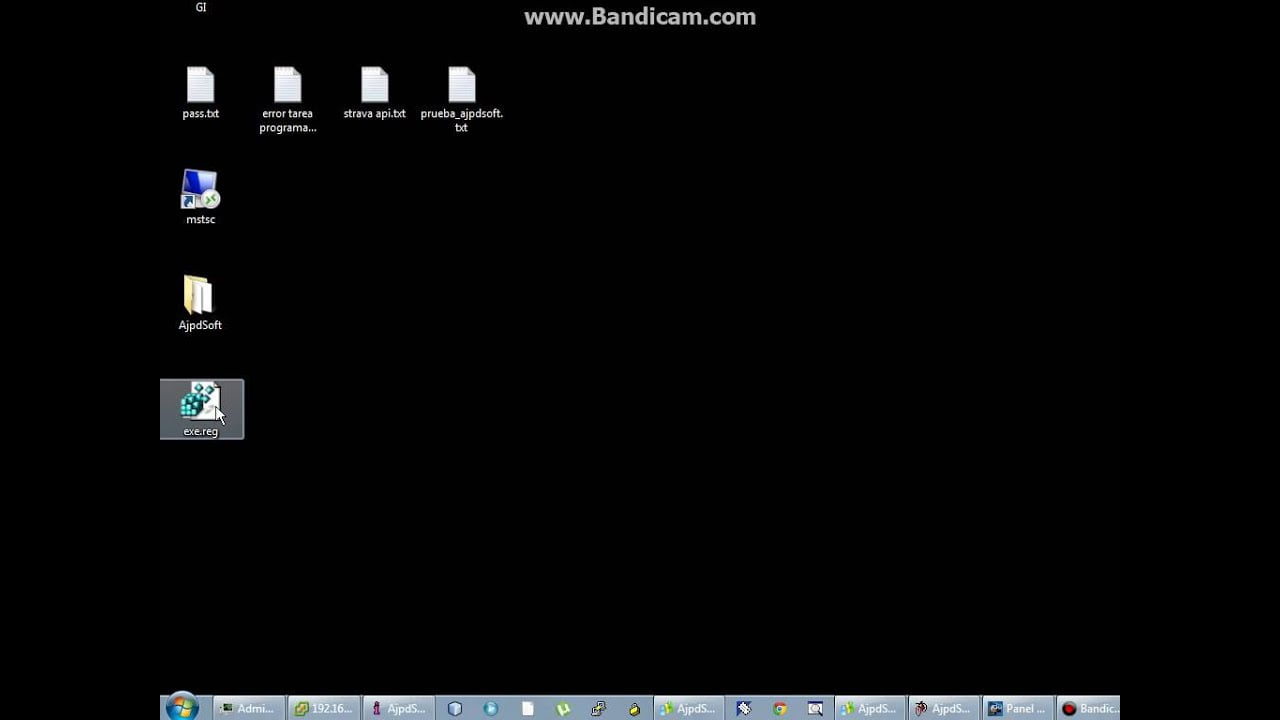
En Windows 7, cuando abrimos un archivo, el sistema operativo utiliza un programa predeterminado para abrirlo. Sin embargo, a veces puede ser necesario cambiar este programa por otro que se adapte mejor a nuestras necesidades. En este tutorial, veremos cómo cambiar el programa predeterminado de Windows 7 utilizando el Editor de Registro, una herramienta avanzada que nos permite modificar la configuración del sistema operativo. Con unos pocos pasos sencillos, podrás cambiar el programa predeterminado para cualquier tipo de archivo en Windows 7.
Cómo cambiar el programa predeterminado en Windows 7 para abrir archivos: Guía paso a paso
Si estás cansado de abrir tus archivos con el programa predeterminado en Windows 7, entonces esta guía es para ti. En este artículo, te explicaremos cómo cambiar el programa predeterminado para abrir tus archivos en Windows 7. Utilizaremos el Editor de Registro de Windows para llevar a cabo este proceso.
Paso 1: Accede al Editor de Registro
El primer paso para cambiar el programa predeterminado en Windows 7 es acceder al Editor de Registro. Para hacerlo, sigue estos pasos:
- Presiona las teclas Windows + R en tu teclado para abrir la ventana Ejecutar.
- Escribe «regedit» en la ventana Ejecutar y presiona Enter.
- Si aparece una ventana de Control de cuentas de usuario, haz clic en «Sí» para permitir que el Editor de Registro se abra.
Paso 2: Busca la extensión de archivo que deseas cambiar
Una vez que estés en el Editor de Registro, debes buscar la extensión de archivo del tipo de archivo que deseas cambiar. Sigue estos pasos:
- En el Editor de Registro, navega hasta la siguiente ubicación: HKEY_CURRENT_USERSoftwareMicrosoftWindowsCurrentVersionExplorerFileExts
- Busca la extensión de archivo que deseas cambiar. Por ejemplo, si deseas cambiar el programa predeterminado para abrir archivos .pdf, debes buscar la carpeta «.pdf».
Paso 3: Elimina la clave de usuario de la extensión de archivo
Una vez que hayas encontrado la carpeta de la extensión de archivo, debes eliminar la clave de usuario que está asociada con ella. Sigue estos pasos:
- Haz clic derecho en la carpeta de la extensión de archivo y selecciona «Eliminar».
- Confirma que deseas eliminar la clave de usuario.
Paso 4: Asigna un nuevo programa predeterminado
Una vez que hayas eliminado la clave de usuario de la extensión de archivo, debes asignar un nuevo programa predeterminado para abrir ese tipo de archivo. Sigue estos pasos:
- Haz clic derecho en el archivo que deseas abrir con el nuevo programa predeterminado.
- Selecciona «Abrir con» y luego haz clic en «Elegir otro programa».
- Selecciona el programa que deseas usar como programa predeterminado y haz clic en «Aceptar».
Aprende fácilmente a cambiar el programa predeterminado para abrir cualquier archivo
Si eres de los que se frustra cada vez que intenta abrir un archivo y se da cuenta de que Windows lo está abriendo con el programa equivocado, no te preocupes, ¡tenemos la solución!
En este artículo te enseñaremos cómo cambiar el programa predeterminado para abrir cualquier archivo en Windows 7 usando el Editor de Registro. Es un proceso sencillo que puedes hacer en pocos minutos.
Paso 1: Abre el Editor de Registro
El Editor de Registro es una herramienta muy poderosa que te permite acceder y modificar la configuración del sistema de Windows. Para abrirlo, sigue estos pasos:
- Pulsa la tecla «Windows» + «R» en tu teclado para abrir el cuadro de diálogo «Ejecutar».
- Escribe «regedit» y pulsa «Enter».
Se abrirá el Editor de Registro de Windows.
Paso 2: Navega hasta la clave del archivo que quieres modificar
Una vez que estés en el Editor de Registro, deberás navegar hasta la clave del archivo que deseas modificar. Para ello, sigue estos pasos:
- Busca la extensión del archivo que quieres modificar. Por ejemplo, si deseas cambiar el programa predeterminado para abrir archivos PDF, busca «.pdf».
- Haz clic en la carpeta que contiene la extensión del archivo que deseas modificar.
- Busca la clave «Predeterminado» en la lista de valores. Haz clic derecho sobre ella y selecciona «Modificar».
Paso 3: Cambia el programa predeterminado
Una vez que hayas seleccionado la clave «Predeterminado», se abrirá una ventana que te permitirá cambiar el valor. En este caso, deberás cambiar el valor por el nombre del programa que deseas utilizar para abrir ese tipo de archivo.
Para hacerlo, sigue estos pasos:
- Escribe el nombre del programa que deseas utilizar en el cuadro de texto «Información del valor».
- Haz clic en «Aceptar» para guardar los cambios.
¡Listo! Ahora, cada vez que intentes abrir un archivo con esa extensión, Windows utilizará el programa que acabas de establecer como predeterminado.
Como puedes ver, cambiar el programa predeterminado para abrir cualquier archivo en Windows 7 es un proceso sencillo que puedes hacer en pocos minutos. Solo necesitas seguir estos pasos cuidadosamente y estar seguro de que estás modificando la clave correcta.
¡No te rindas si algo sale mal! Si tienes algún problema o duda, no dudes en consultar con un experto en informática o buscar ayuda en línea.
Desvincular un programa predeterminado: Guía paso a paso para liberar tus archivos
Si alguna vez has intentado abrir un archivo y te has dado cuenta de que se abre automáticamente con un programa que no quieres usar, es posible que hayas intentado cambiar el programa predeterminado en Windows 7. Sin embargo, a veces la opción de cambiar el programa predeterminado no está disponible o simplemente no funciona. En este caso, la solución es desvincular el programa predeterminado de tus archivos. En este artículo, te ofrecemos una guía paso a paso para desvincular un programa predeterminado en Windows 7 utilizando el editor de registro.
¿Qué significa «desvincular un programa predeterminado»?
Cuando un archivo en tu ordenador está asociado con un programa predeterminado, significa que ese programa se abrirá automáticamente cada vez que intentes abrir ese tipo de archivo. Por ejemplo, si tienes un archivo de texto (.txt) y haces doble clic en él, se abrirá automáticamente en el Bloc de notas. Si quieres que ese archivo se abra en otro programa, tendrás que cambiar el programa predeterminado en la configuración de Windows. Sin embargo, si la opción de cambiar el programa predeterminado no está disponible o no funciona, tendrás que desvincular el programa predeterminado del archivo.
Paso 1: Abre el editor de registro
Para desvincular un programa predeterminado en Windows 7, primero tendrás que abrir el editor de registro. Para hacer esto, haz clic en el botón «Inicio» y escribe «regedit» en el cuadro de búsqueda. A continuación, haz clic en «regedit.exe» para abrir el editor de registro.
Paso 2: Busca la extensión de archivo
Una vez que estés en el editor de registro, tendrás que buscar la extensión de archivo para la que deseas desvincular el programa predeterminado. Para hacer esto, navega por las siguientes claves en el editor de registro:
HKEY_CURRENT_USERSoftwareMicrosoftWindowsCurrentVersionExplorerFileExts
En esta clave, encontrarás todas las extensiones de archivo que están asociadas con programas predeterminados en tu ordenador. Busca la extensión de archivo que deseas desvincular del programa predeterminado y haz clic en ella para expandirla.
Paso 3: Elimina la clave del programa predeterminado
Una vez que hayas encontrado la extensión de archivo, tendrás que eliminar la clave del programa predeterminado. Para hacer esto, haz clic con el botón derecho del ratón en la subclave «OpenWithList» y selecciona «Eliminar» del menú contextual. A continuación, cierra el editor de registro.
Paso 4: Abre el archivo
Una vez que hayas eliminado la clave del programa predeterminado, el archivo ya no estará asociado con ningún programa predeterminado. Ahora podrás abrir el archivo y seleccionar el programa que deseas usar para abrirlo. En la mayoría de los casos, Windows te preguntará qué programa deseas usar para abrir el archivo la primera vez que lo abras después de haber desvinculado el programa predeterminado.
En resumen, cambiar el programa predeterminado de Windows 7 puede ser una tarea sencilla y rápida con la ayuda del Editor de Registro. Es importante tener cuidado al realizar cambios en el registro de Windows, ya que cualquier error podría causar problemas en el sistema. Siempre es recomendable hacer una copia de seguridad antes de realizar cualquier modificación en el registro. Con estos consejos en mente, podrás personalizar tu experiencia en Windows 7 y utilizar los programas que más te gusten sin problemas.
